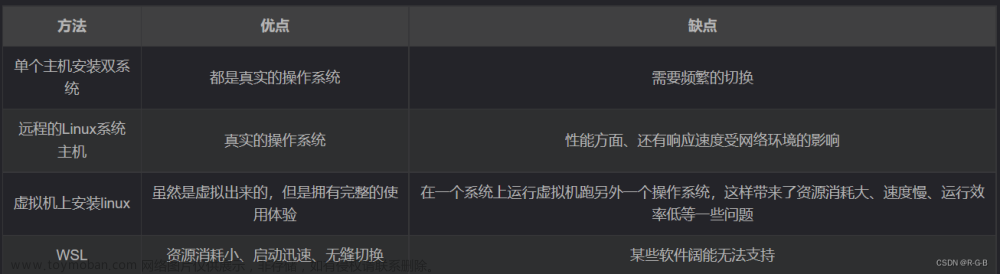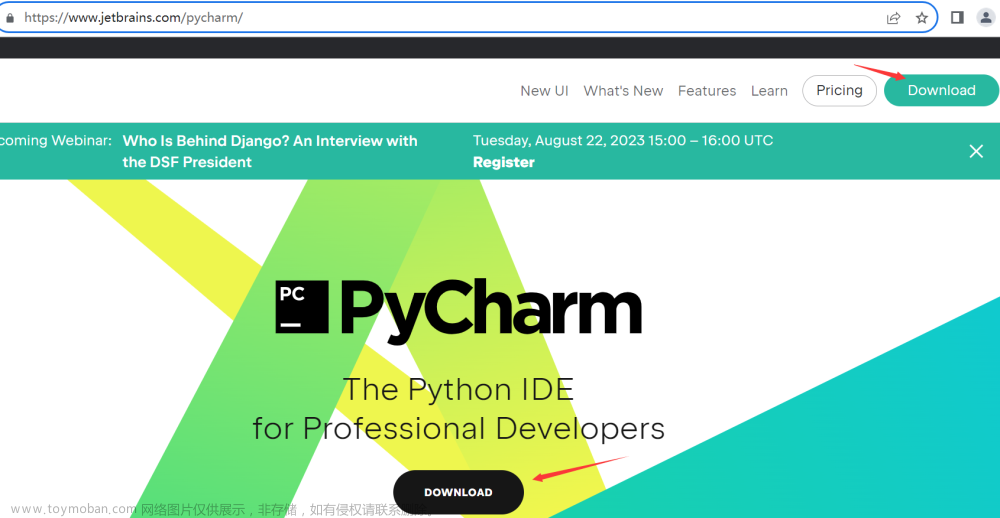一. 配置安装MySQL
1. 下载MySQL
用网盘或者去官网下载Mysql,我这里下载的是社区版,与企业版区别不大
官网下载链接:https://dev.mysql.com/downloads/mysql/
第一个安装包比较小, 第二个安装包比较大, 因为包含调试工具,我这里下载的是第一个。
选择下方的 “No thanks, just start my download.”,进入下载。
2. 解压安装
这里的解压=安装,选择想要安装的文件夹目录,解压文件·mysql-8.0.31-winx64,我这里解压后的根目录是这样的:
3. 新建my.ini配置文件
在根目录下,新建文件my.ini,把下面的代码粘贴进去保存,注意!!!一定要把mysql路径改为你自己安装的那个路径
[mysql]
# 设置mysql客户端默认字符集
default-character-set=utf8
[mysqld]
# 设置3306端口
port = 3306
# 设置mysql的安装目录
basedir=E:\0software\mysql-8.0.31-winx64
# 设置mysql数据库的数据的存放目录
datadir=E:\0software\mysql-8.0.31-winx64\data
# 允许最大连接数
max_connections=200
# 设置mysql服务端默认字符集
character-set-server=utf8
# 创建新表时将使用的默认存储引擎
default-storage-engine=INNODB
这两个路径要要与安装路径一致

4. 配置环境变量
右击桌面的此电脑,点击属性,点击环境变量

点击系统变量中的Path,编辑
点击新建,把mysl的安装路径粘贴进去,确定

5. 初始化MySQL
进入安装路径的bin文件夹下,点击路径栏,输入cmd,回车,即可打开cmd命令行界面

输入以下命令,回车
mysqld --initialize --user=mysql --console
该命令会在mysql安装目录下创建data文件夹及初始数据库,生成root用户和临时密码,红色标注部分多留意,记得保存黄框中的密码, 用于登录root@localhost用的
6. 安装MySQL服务
路径是你my.ini文件的绝对路径
mysqld install MySQL --defaults-file="E:\0software\mysql-8.0.31-winx64\my.ini"

7. 启动MySQL服务
net start mysql
启动成功,会出现下面的截图。如果服务一直处于启动中,说明上一步的操作有误,核实my.ini文件路径是否正确
我这里第一次启动失败,所以我又重新运行上一步命令配置my.ini
8. 修改root用户密码
输入以下命令登陆MySQL
mysql -u root -p
然后输入步骤5生成的初始密码
然后输入输入修改密码的命令:
(MySQL 8.0.x版本修改root用户密码时,使用 alter 命令,不再使用以往的 set 命令了。)
alter user 'root'@'localhost' identified by '你的新密码';
回车后即可修改密码, 不要遗漏末尾的分号!!
至此,所有工作完成。可键入 exit 退出 MySQL 控制台。
9. 退出 MySQL 服务
不使用 MySQL 服务时,可在 cmd 窗口键入
net stop mysql
以关闭 MySQL 服务。之后再想使用 MySQL 服务时,可在命令行窗口键入:
net start mysql
二. 题外话:关于环境变量的一些概念问题
转载自:https://blog.csdn.net/weixin_46030002/article/details/126719379文章来源:https://www.toymoban.com/news/detail-402873.html
- 什么是环境变量
我们可以理解环境变量是系统/用户的视线范围。常用的环境变量有path,temp… - 环境变量分为几种
- 系统变量
- 用户变量
-
path是什么- 可执行文件的搜索路径
- 为什么要配置环境变量path
指定命令搜索路径path之后,通过win+R,打开 windows 下的终端窗口
当我们在命令行中执行一些命令时,它会在PATH变量所指定的路径中查看是否有相对应的命令程序。如果没有配置path路径,我们只能进入对应的目录,才能指定对应的指令。而当我们配置好环境变量后,我们就能在任意目录下执行想对应的指令了。 - 为什么要配置
path到软件中的bin目录下bin目录中一般包含了启动所需要的一些命令和普通指令,而我们恰恰需要通过终端命令行执行这些指令
参考文章:
https://blog.csdn.net/Sublime_16/article/details/124227417文章来源地址https://www.toymoban.com/news/detail-402873.html
到了这里,关于Windows10安装配置MySQL超详细教程(最新)的文章就介绍完了。如果您还想了解更多内容,请在右上角搜索TOY模板网以前的文章或继续浏览下面的相关文章,希望大家以后多多支持TOY模板网!